以小博大——华硕灵耀魔方路由器使用分享
设计
提到路由器这个品类,不知道各位首先想到的是怎样一种形态的产品。
是借由运营商走进百姓家中的普联、水星等品牌的经典家用造型,还是华硕路由器凭借优异性能而越显独特的张扬外观?不管是哪种设计风格,路由器好像一直都是以一个不小的块头,支着五六根天线,异常违和的在我们的房间里存在着。
甚至到了WIFI6时代,我们看到了如小米AX3600这样的庞然大物,即便我还算喜欢它的造型语言,但是也不得不承认对于现在居住面积并不富余的年轻人来说,想找到一块合适的区域来摆放诸如此类的大型路由器实在是一件不太好办的事。
这也是我拿到华硕这一对路由器之后异常惊讶的原因。

正如“灵耀魔方”的名字,这套路由器由两只在外观上一模一样的小四方体组成,太过迷你的体积在情感上让人很难把它和路由器联系在一起。相比我们印象里扁平的躺在角落的传统路由器,灵耀魔方明显可以更加和谐优雅的融合进家居布置当中。

黑色机身下微微露出的灯光,在内敛的外观设计下带来了一丝科技感加成,于家居中还略有点缀的意味在里面。

以我们过往的经验来看,紧凑的体积往往是通过简配、阉割而得来的。但在华硕灵耀魔方这则不同,它依然是一款拥有主流配置的家用路由器:博通四核处理器,WIFI 6协议,2*2 MIMO/80MHz频宽,当下路由器的主流配置,同时支持与更多华硕路由器进行组网。
灵耀魔方的80MHz频宽看起来似乎不如那些旗舰机型的160MHz,但实际上现有的手机等终端多数还是仅支持80MHz的信道频宽,160MHz目前看来仍然属于“战未来”的美好期望,实际利用率并不高。而即便是80MHz频宽的最大理论速度也是达到了1.2Gbps,在目前国内的宽带环境下依然绰绰有余。

配置
这套路由器内两只型号分别为XD4R和XD4N,区别在于XD4R底部除电源接口外还有一个WAN口以及一个LAN口,均为千兆接口;而XD4N底部仅有一个LAN口,用作有线回程的连接。


华硕作为一直以来的路由器产品第一梯队领头羊,在软件方面也有相当多的积累。灵耀魔方在初次使用时的网络设置也是非常“傻瓜式”的操作,只需在手机端下载ASUS Router后,跟随APP的指示依次下一步即可完成网络连接以及MESH的组网配置。整个流程的体验除了APP的UI风格设计风格有些魔幻之外,足够顺利且清晰。

我选择用手机APP来进行设置的原因是这样可以离路由器比较近,方便观察路由器的状态。当然在网页上你一样可以通过输入路由器的IP地址来进行整个设置流程。网页配置后台对专业玩家来说更加友好,有更多的设置和调节项。
值得一提的是,我家中的网络是通过光猫桥接+路由器拨号的形式来完成的。这样做的好处是可以充分利用路由器强大的性能,而让普遍性能较弱的光猫只承担信号转换的工作。光猫由拨号改为桥接一般需要运营商在后台操作,当然你也可以根据自己的光猫型号去搜索一些自行破解的教程。

WIFI网络部分为了后续更方便的测试,我没有选择华硕默认的双频合一的模式。实际上由于2.4GHz和5GHz下WIFI吞吐量巨大的差距,我也完全不希望我支持5GHz的设备在某些情况下会自认为智能的去连接2.4GHz无线信号。

最近给身边的女性朋友推荐路由器时,她们似乎听到MESH组网之类的词就会十分抗拒,想寻求单个路由器解决问题的方案。实际上mesh节点设置现在十分的轻松,灵耀魔方路由器在初始化设置的最后一项就是添加MESH节点,你只需要将节点路由器移到离主路由器比较近的位置,二者就会自动连接。
由于现在所住的地方除了客厅之外并没有预埋网线,所以此次我并没有选择有线回程的模式。

通过SPEEDTEST简单测试下速度,500Mbps的宽带轻松跑满。
当然,并不是说只有家里升级到500Mbps或者千兆宽带才有更换WIFI6路由器的意义。事实上眼下消费者在家庭网络环境中深受所扰的也从来都不是网速瓶颈,传统路由器即便是在 Wi-Fi 5的2*2 MIMO/80MHz 频宽下依然可以达到 867Mbps的最大速率。大多数用户遇到的问题不是几百兆的宽带不够用,而是WIFI信号稳定性过差导致的断线。而WIFI 6更加稳定高效的表现可以很好地解决这些问题。

测试
下面我们去到其他房间里,来分别测试下单路由和添加MESH节点之后在不同环境下的表现。下图是我家中的大概户型图,绿色点是主路由所在的位置。
首先来到我平时呆的最多的地方——工作室(STUDIO)内进行测试。
由于和摆放在客厅的主路由距离不算太远,所以在工作室内我首先测试了直连主路由的网络情况。此时信号强度为-47dBm,连接速率达到了1.2Gbps,SPEEDTEST成绩为369Mbps。

切换到2.4GHz信号时表现略有下降,信号强度-36dBm依然十分优秀,但是网速只剩50Mbps,同时抖动值较高。

之后我们将节点路由器移至工作室内,SPEEDTEST测试结果为172Mbps,对于2.4GHz来说算是还不错的成绩了。但是考虑到在工作室内需要连接2.4GHz的设备并不多,仅有顶灯、小爱音响等智能家居终端,此类设备对网速要求并不高,因此看起来并没有必要在工作室内布置节点路由。
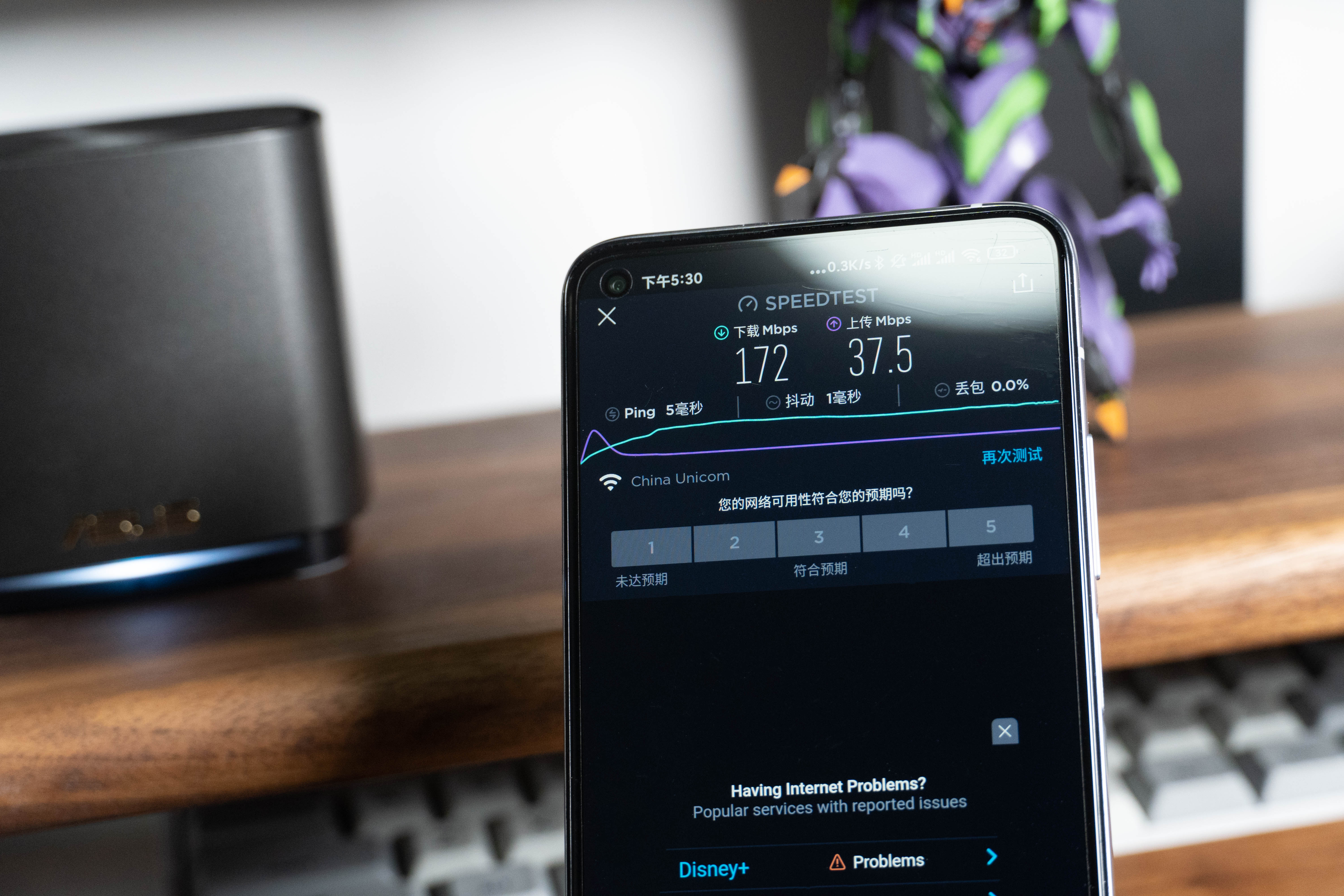
接下来来到卧室,这里与阳台连通,一直是我家里网络问题比较严重的区域。摆放在卧室内的小爱音响响应时间要明显比放置在客厅和工作室的久上一些,甚至还会偶尔出现网络不能连接的情况。
对5GHz频段测试,信号强度-59dBm,网速227Mbps。这意味着手机、电视等支持5GHz的设备在卧室内是可以正常连接网络的。

但是对于网关、智能顶灯等只能连接2.4GHz频段无线网络的设备来说,情况就没那么乐观了。信号强度-60dBm依然在优秀的边缘,然而网速只剩下了25.3Mbps。
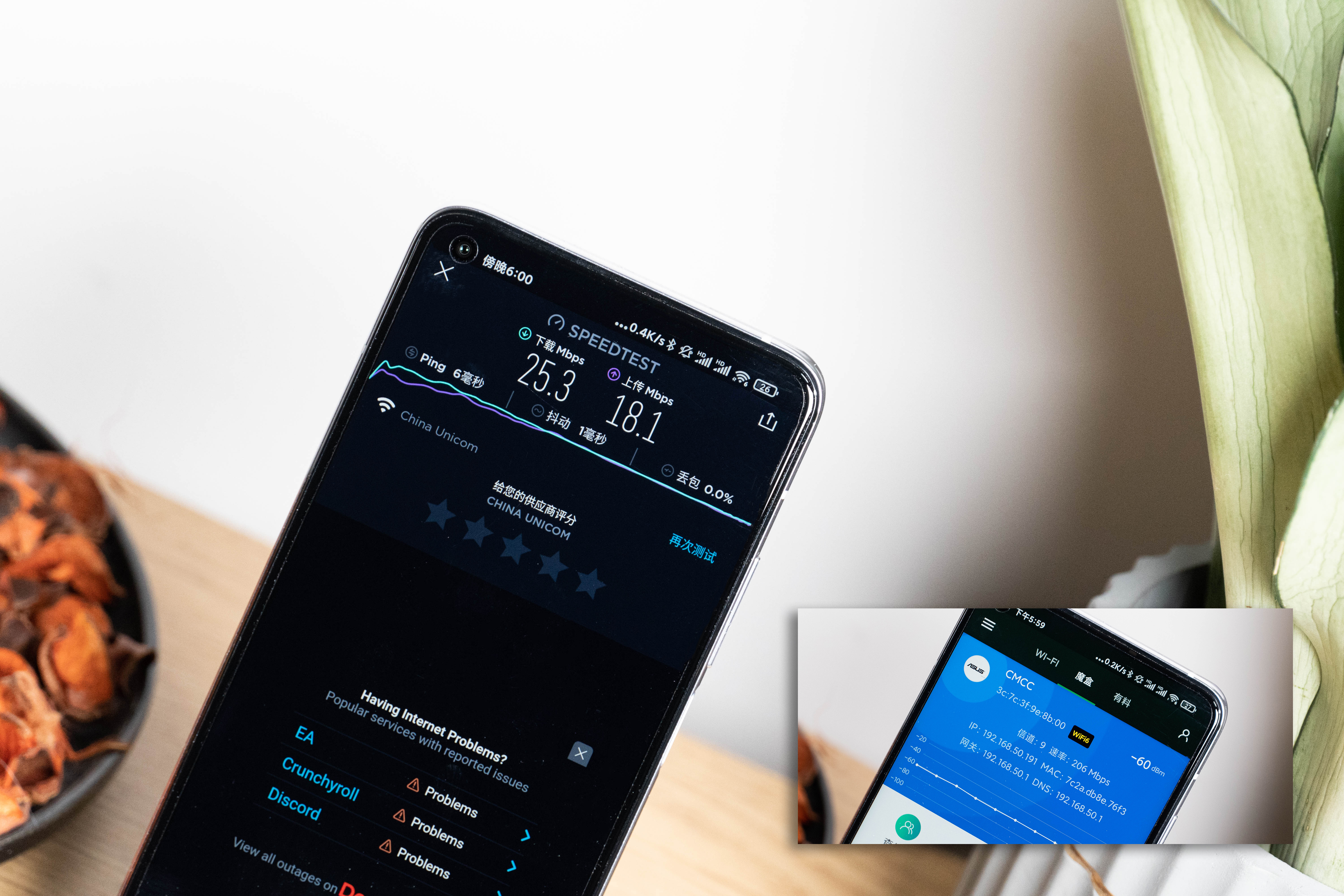
此时的信号干扰比较严重,甚至已经低于邻居家的WIFI信号强度了...

阳台上的情况更加夸张,2.4GHz频段下基本已经到了断网的程度。而卧室内的小爱音箱正是放置在近阳台一侧的,难怪连接情况一直不太理想。
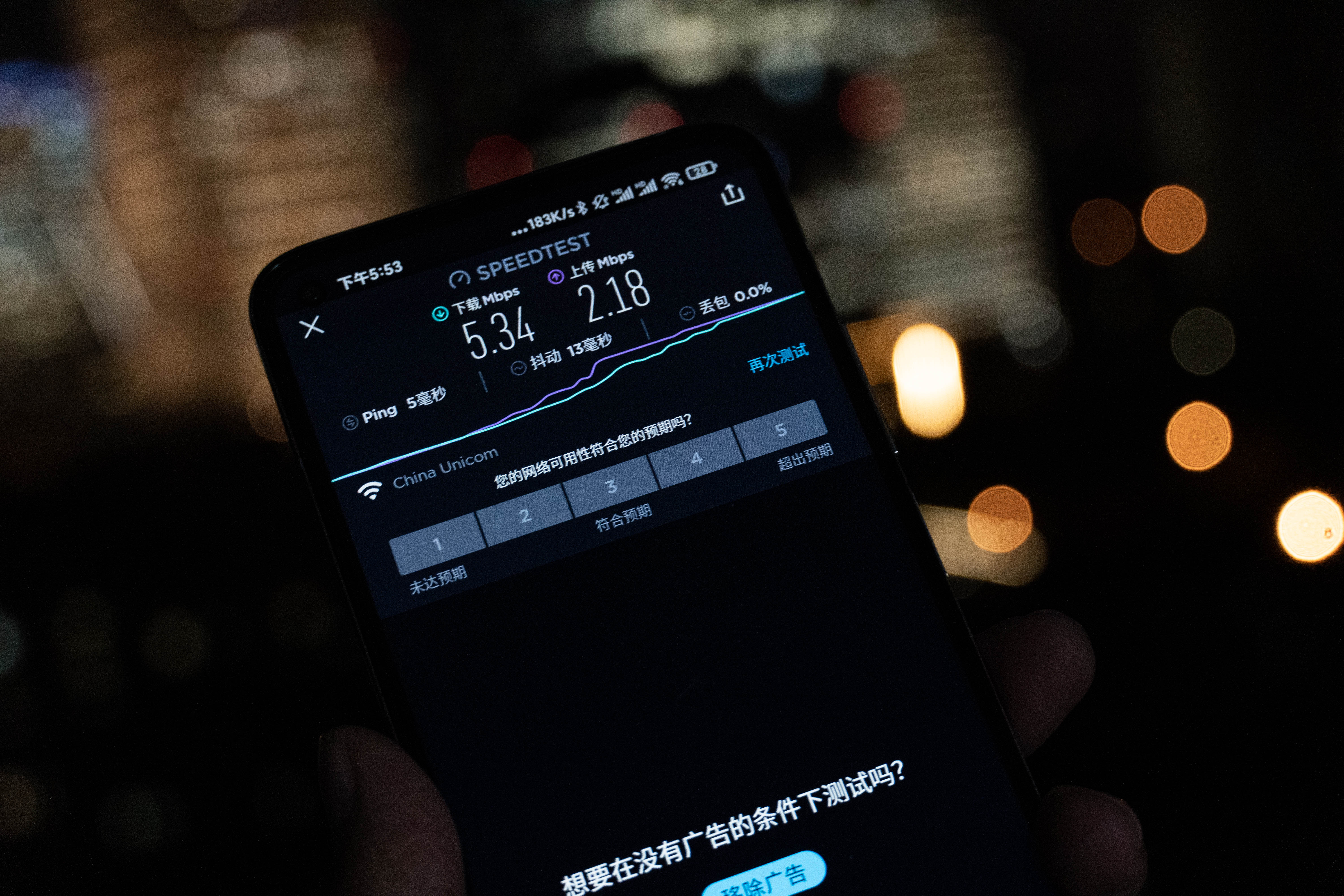
此时的信号干扰更加严重。
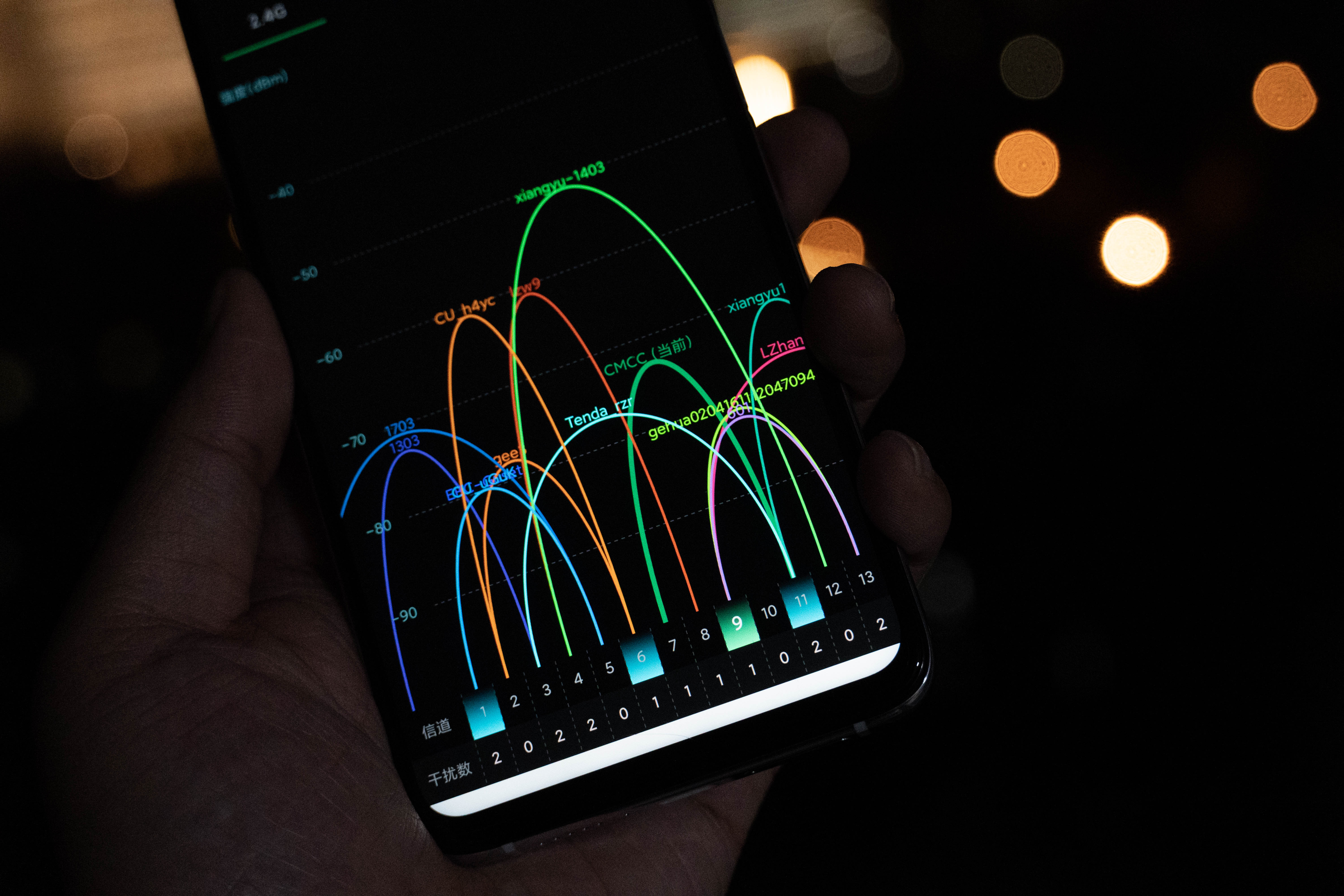
将节点路由摆放在卧室之后,阳台的网络环境有了很大的改善。

信号强度提升到了-40dBm,网速也恢复到了55Mbps。

信号干扰图中我们可以准确的看到两只路由器的2.4GHz信号之间的差距。
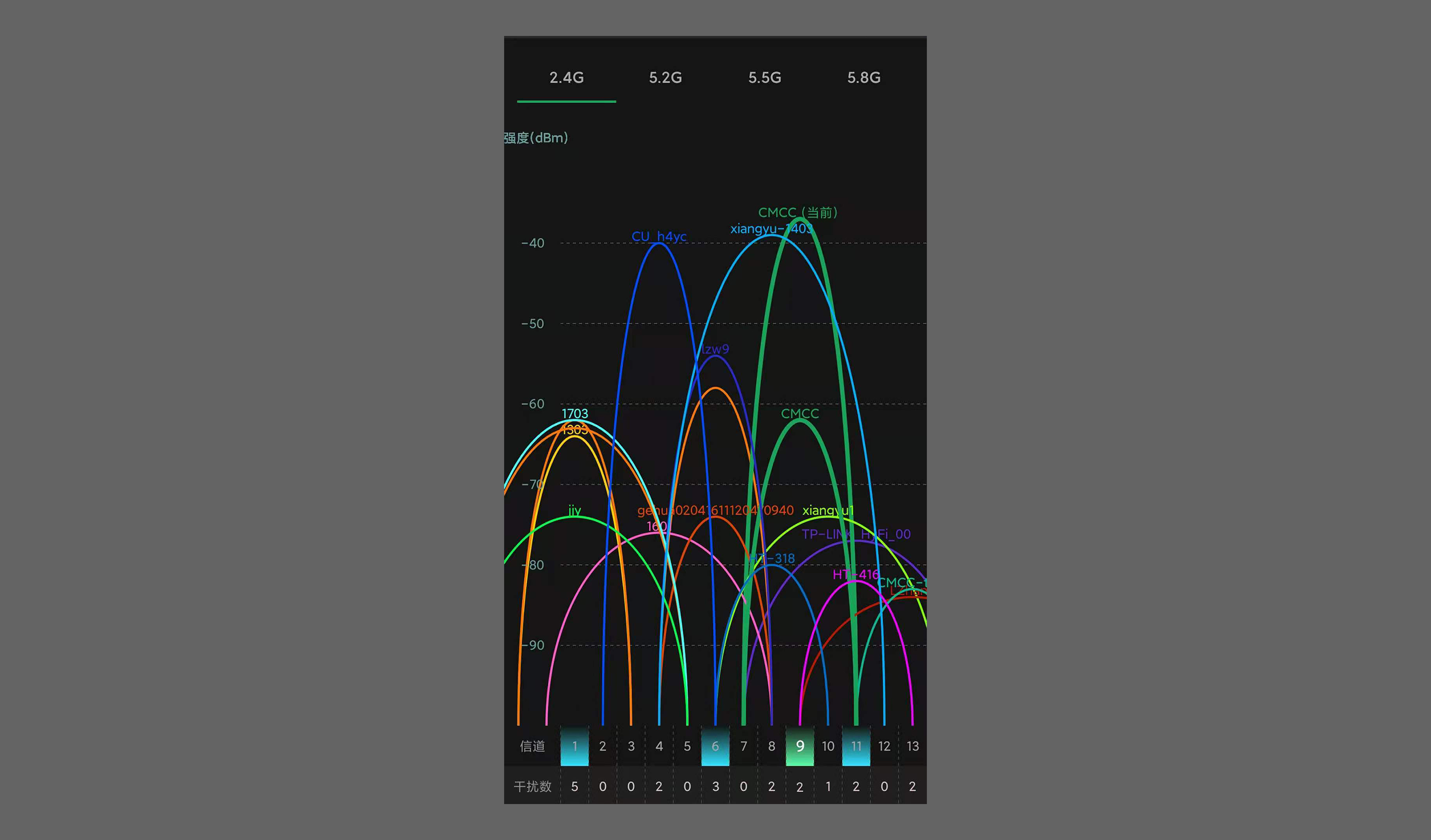
至此可以确定节点路由摆放在卧室内是比较合理的位置,可以实现全屋比较均衡的网络覆盖。
我现在的住所面积大概为70平米左右。经过测试,我们发现单只灵耀魔方在5G频段的WIFI下进行良好覆盖绰绰有余,但是在阳台等距离较远、遮挡较多的区域,2.4G频段的WIFI信号效果不甚理想(当然这其中也有我将主路由放置的太靠近门口的原因);考虑到卧室内大量智能家居产品的稳定性,还是增加一只MESH的效果更佳。

随后我进行了一次漫游测试。需要注意的是,华硕固件本身对于漫游发生的阈值设置较高,默认为-70dBm。如前面所说,在5G频段的WIFI环境下单只灵耀魔方对我整个居住面积都可以做到良好覆盖,即便是到了阳台大概也处于触发漫游切换的边缘;因此为了明显的测试出漫游结果,我将阈值手动修改为了-40dBm。
测试中手持支持WIFI6的终端,由客厅走向工作室,接着走向卧室,最后返回客厅,如此往返两次。整个过程中发生了3次漫游,没有出现丢包的情况,平均信号强度40dBm,同时平均速率达到了1.2Gbps。

1.2Gbps也是2*2 MIMO/80MHz频宽配置下的标准传输速度。在这个速度下以我500Mbps的外网来进行测试显然是不严谨的,所以我选择将NAS中的一部影片拷贝至配置了AX200无线网卡的PC中。实际传输速率为60MB/s,虽然结果要比WIFI 5的成绩强上一些,但是显然没有达到1.2Gbps的标准。
而造成这个现象的原因是因为灵耀魔方属于双频的MESH路由,简单来说主路由与节点路由之间的连接本身就会消耗掉一定的传输速率。想要避免这种情况的发生其实也不难,只需将MESH连接更换为有线回程即可。
关于WIFI 6
经过2020年将近一整年的沉淀,相信已经有不少人在选择路由器时会关注WIFI 6这个在去年9月份才问世的新名词了。但与5G一样,这好像是又一个狼来了的故事:技术的发展似乎走在了人们的需求前面,300M的宽带甚至尚未普及,1.2Gbps甚至2.4Gbps的满血WIFI 6路由器看上去性能过剩的太多了。
然而事实上与WIFI 6伴生的MESH组网才是当下我们最应该关注的方向。与WIFI 5的AC+AP模式相比,MESH带来的体验提升是巨大的。无缝漫游彻底避免了信号衰减网络断连带来的困扰,

同时我们也不应该忽视WIFI 6给路由器行业带来的技术风暴,不仅仅是性能上的提升,我们有幸见到了路由器产品更丰富的设计语言,大家似乎都再也不甘默默地被关进弱电箱里,被隐藏在角落。我们看到了如灵耀魔方这种小巧精致的产品,这种似乎从来不属于路由器的造型语义,略带科幻感的出现在了消费者面前。
我一直都相信,设计在产品当中所存在的价值是巨大的。“A consistent experience is a better experience.”一致的体验是更好的体验,对WIFI 6是如此,对灵耀魔方这款产品亦是如此。也许这两只摞在一起都显矮的小盒子,才是更多平凡家庭组网产品的正确方向。
- 以小博大——华硕灵耀魔方路由器使用分享
者














